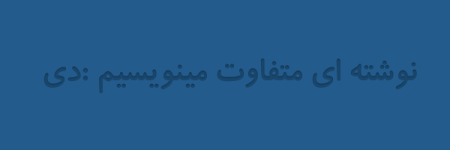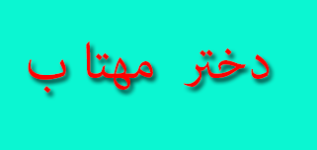حتما در بعضی از تصاویر دیدهاید ، طراحان متونی را مینویسند که به صورت فرو رفته دیده میشوند.
در این مطلب ما نیز یاد میگیریم چگونه با استفاده از فتوشاپ در یک متن فرو رفتهگی ایجاد کنیم . سطح این آموزش مبتدی بوده و حداکثر زمان برای انجام آن ۱۰ دقیقه است.
[h=4]مرحله اولبرای شروع یک پرونده جدید به اندازهی ۶۰۰ پیکسل در ۲۰۰ پیکسل ایجاد کنید.
[h=4]مرحله دومبا استفاده از ابزار Paint Bucket رنگ پسزمینه را به رنگ آبی تیره با کد : ۲۲۵b8c# تغییر دهید.(رنگ دلبخواهی)
[h=4]مرحله سومبا استفاده از ابزار Horizontal Type متن دلخواهتان را تایپ کنید.
[h=4]مرحله چهارمدر این مرحله نحوه ایجاد افکت بر روی متن را فرا خواهیم گرفت. پس سعی کنید این مرحله را به خوبی یاد بگیرید !
برای شروع از منوی LAYERS بر روی لایه متن نوشته شده دابل کلیک کرده تا پنجره Layer Style باز شود.

سپس تنظیمات را مطابق تصاویر زیر بر روی متن اعمال کنید :
1

2

3

در تصویر بالا و در قسمت Color Overlay رنگ با شماره هکس : ۱۹۴۶۶c# را انتخاب کنید.
[h=4]نتیجه نهایی
بسیار خوب ! هم اکنون میتوانید نتیجه کار خود را مشاهده کنید . اگر موارد گفته شده در آموزش را به درستی اجرا کرده باشید، نتیجه نهایی کارتان باید چیزی همانند تصویر بالا باشد.
امیدوارم این آموزش مورد استفادهتون قرار بگیره !
در این مطلب ما نیز یاد میگیریم چگونه با استفاده از فتوشاپ در یک متن فرو رفتهگی ایجاد کنیم . سطح این آموزش مبتدی بوده و حداکثر زمان برای انجام آن ۱۰ دقیقه است.
[h=4]مرحله اولبرای شروع یک پرونده جدید به اندازهی ۶۰۰ پیکسل در ۲۰۰ پیکسل ایجاد کنید.
[h=4]مرحله دومبا استفاده از ابزار Paint Bucket رنگ پسزمینه را به رنگ آبی تیره با کد : ۲۲۵b8c# تغییر دهید.(رنگ دلبخواهی)
[h=4]مرحله سومبا استفاده از ابزار Horizontal Type متن دلخواهتان را تایپ کنید.
[h=4]مرحله چهارمدر این مرحله نحوه ایجاد افکت بر روی متن را فرا خواهیم گرفت. پس سعی کنید این مرحله را به خوبی یاد بگیرید !
برای شروع از منوی LAYERS بر روی لایه متن نوشته شده دابل کلیک کرده تا پنجره Layer Style باز شود.

سپس تنظیمات را مطابق تصاویر زیر بر روی متن اعمال کنید :
1

2

3

در تصویر بالا و در قسمت Color Overlay رنگ با شماره هکس : ۱۹۴۶۶c# را انتخاب کنید.
[h=4]نتیجه نهایی

بسیار خوب ! هم اکنون میتوانید نتیجه کار خود را مشاهده کنید . اگر موارد گفته شده در آموزش را به درستی اجرا کرده باشید، نتیجه نهایی کارتان باید چیزی همانند تصویر بالا باشد.
امیدوارم این آموزش مورد استفادهتون قرار بگیره !